Pour élever tes analyses sur Excel à un nouveau niveau, les tableaux croisés dynamiques sont indispensables. Dans ce guide, tu apprendras comment réaliser une analyse pivot complète qui te fournira de précieuses informations sur tes données. Nous passerons en revue les étapes nécessaires pour créer et analyser différentes mesures à partir d'un jeu de données donné.
Principales découvertes
- L'utilisation des tableaux croisés dynamiques permet une analyse de données flexible.
- En effectuant des calculs dans les tableaux croisés dynamiques, tu obtiens instantanément les résultats pour le chiffre d'affaires et les bénéfices.
- Les analyses détaillées permettent de filtrer et d'exporter des enregistrements spécifiques.
- La regroupement des données peut aider à obtenir une vision plus claire.
Guide étape par étape
Étape 1: Création du tableau croisé dynamique
Commence par créer ton tableau croisé dynamique. Ouvre Excel et sélectionne tes données. Tu peux le faire rapidement en appuyant sur Ctrl + A puis Ctrl + T pour sélectionner et formater tout. Ensuite, crée le tableau croisé dynamique en choisissant l'option "Synthétiser avec tableau croisé dynamique" et positionne-le dans une nouvelle feuille de calcul que tu peux nommer "Analyse pivot".
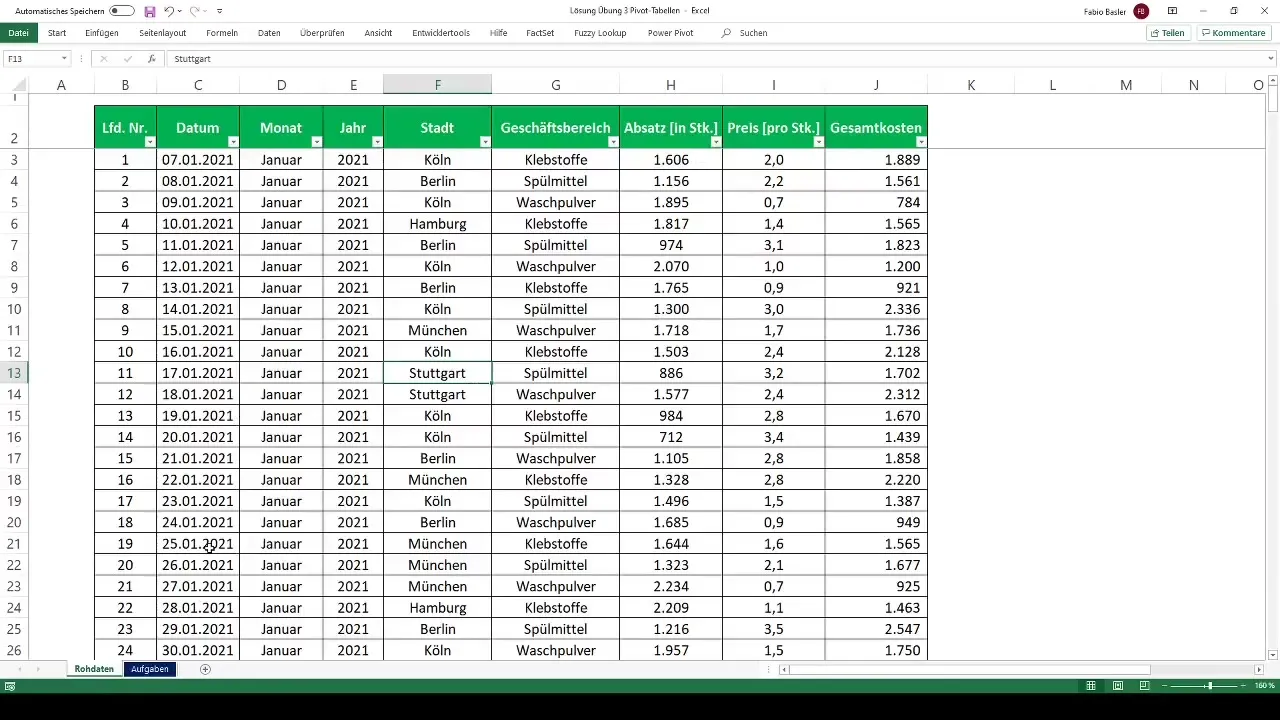
Étape 2: Aperçu des ventes par villes et secteurs d'activité
Une fois le tableau croisé dynamique créé, entreprends les premières étapes pour produire un aperçu des ventes. Fais glisser le champ "Ventes" dans les valeurs et les champs "Secteurs d'activité" et "Villes" dans les lignes et colonnes. Tu devrais maintenant pouvoir voir un aperçu clair. Pour rendre l'aperçu plus lisible, il est utile d'attribuer les villes et secteurs d'activité en conséquence.
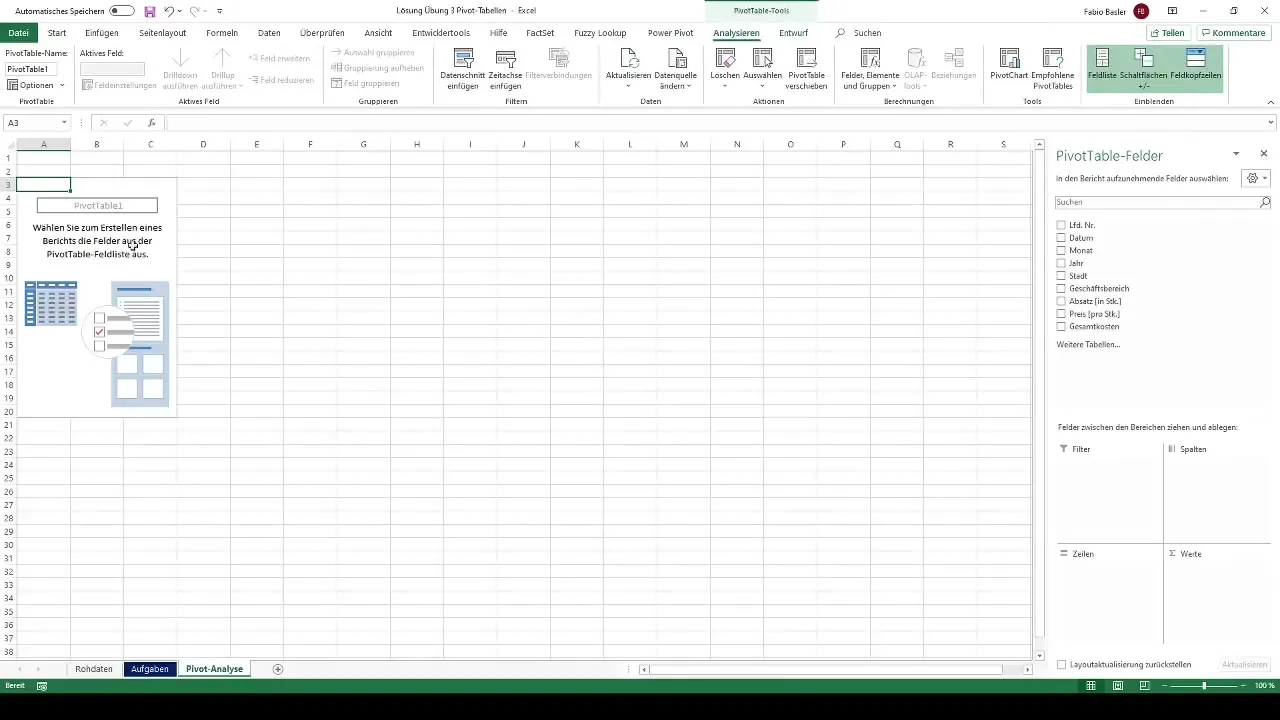
Étape 3: Calcul du chiffre d'affaires
Il est maintenant temps de commencer le calcul du chiffre d'affaires. Cela se fait en multipliant les nombres de ventes par les prix unitaires. Ajoute une nouvelle colonne avec un clic droit et "Insérer des cellules". Nomme la nouvelle colonne "Chiffre d'affaires" et calcule le chiffre d'affaires avec la formule "Ventes * Prix unitaire". Étends cette formule pour toutes les lignes. Ce format permet de maintenir la mise à jour du tableau.
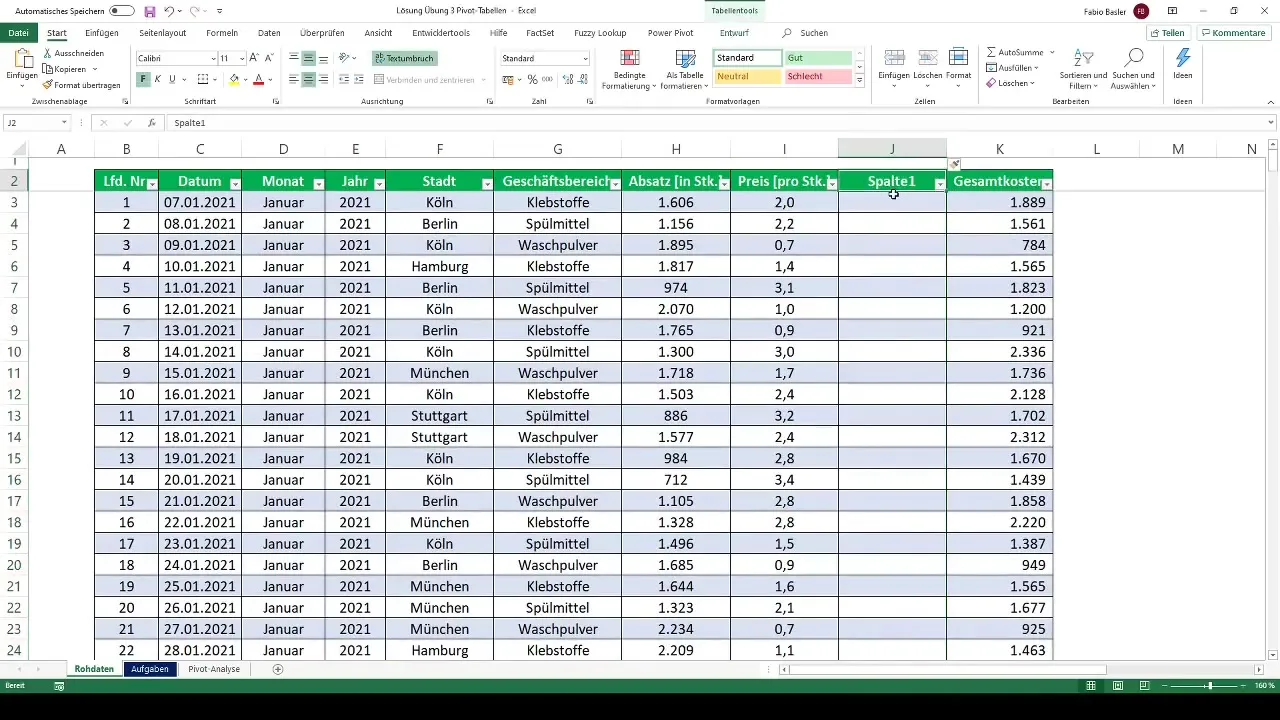
Étape 4: Détermination des bénéfices
Pour calculer les bénéfices, tu peux créer une autre colonne. Alternativement, tu peux également utiliser simplement les options du tableau croisé dynamique en créant un nouveau tableau croisé dynamique et en ajoutant les champs appropriés pour le chiffre d'affaires et les coûts. Les bénéfices se calculent à partir de "Chiffre d'affaires - Coûts totaux".
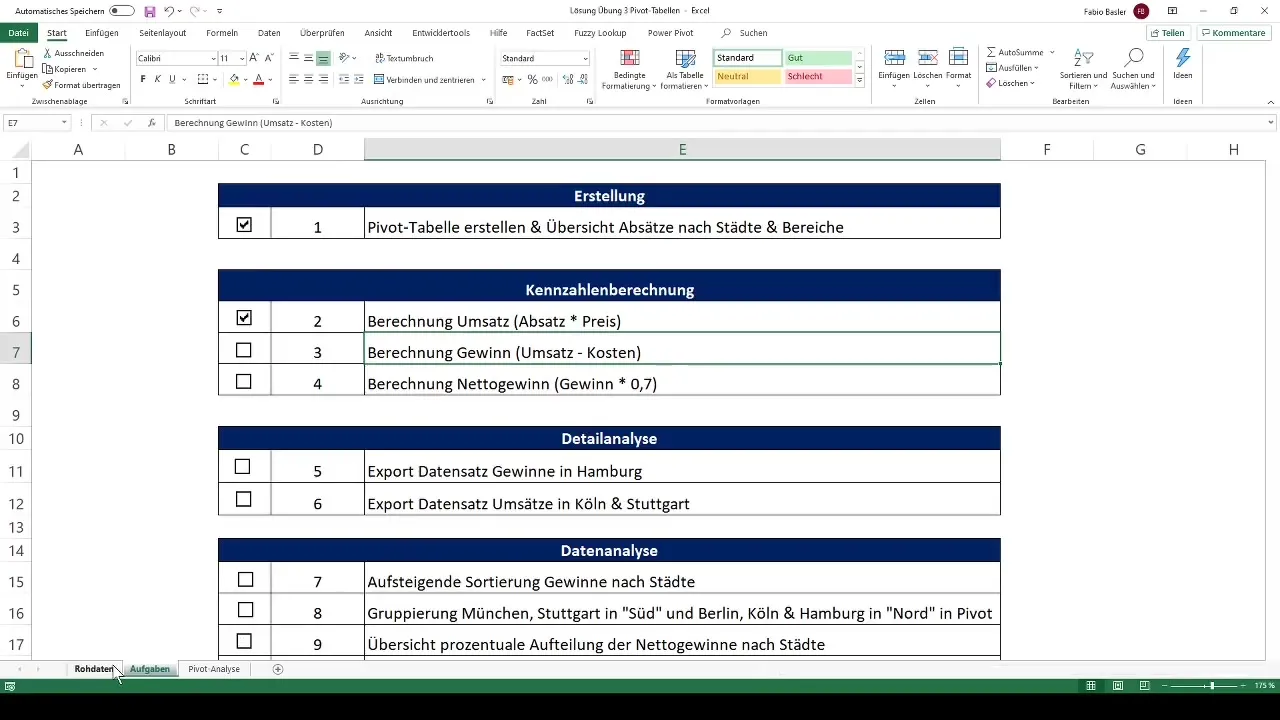
Étape 5: Calcul du bénéfice net
Pour calculer le bénéfice net, reviens à ton analyse pivot. Clique sur "Analyser", puis sur "Champ, Élément et Champ calculé". Ajoute le bénéfice net en prenant le bénéfice fois 0,7, ce qui représente 70% de ton bénéfice total en tant que bénéfice net.
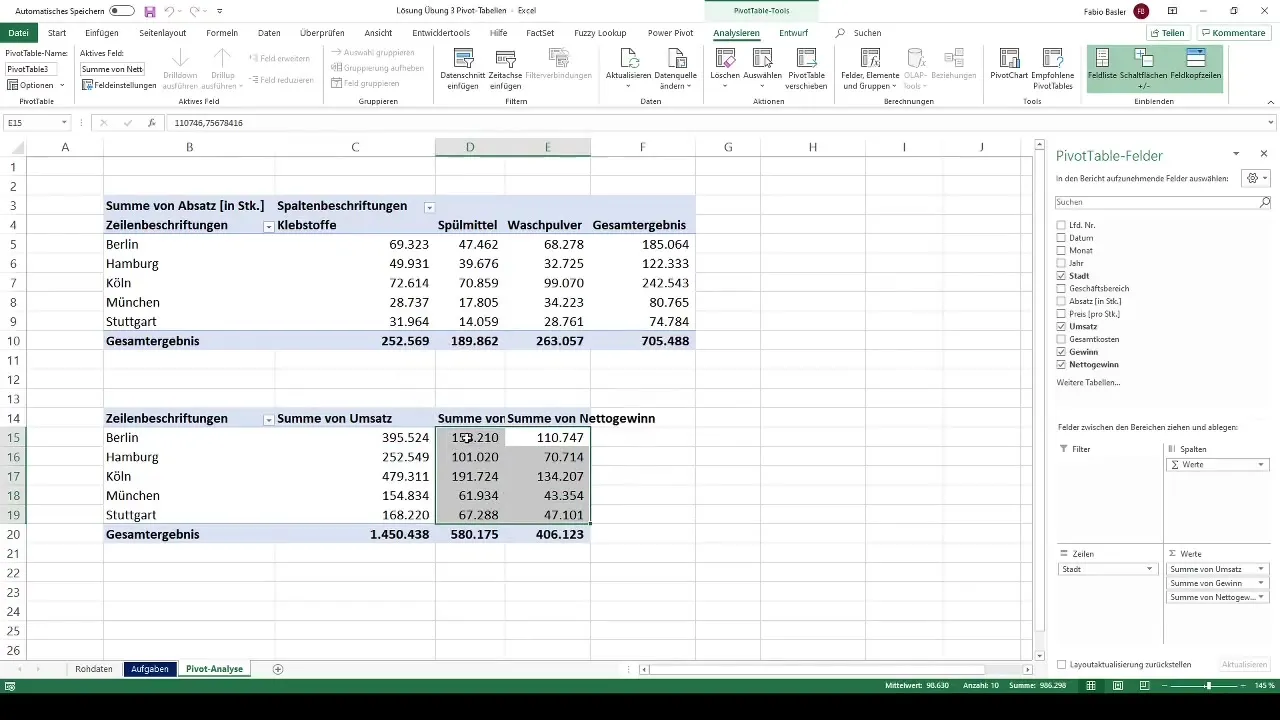
Étape 6: Analyse détaillée par exportation
Pour réaliser une analyse détaillée, tu peux créer un nouveau tableau croisé dynamique et te concentrer sur les bénéfices bruts par ville. Retire les secteurs d'activité du tableau croisé dynamique et fais glisser le champ "Bénéfice" dans la zone des valeurs. Ainsi, tu peux obtenir des informations ciblées sur les régions de vente, par exemple pour Hambourg.
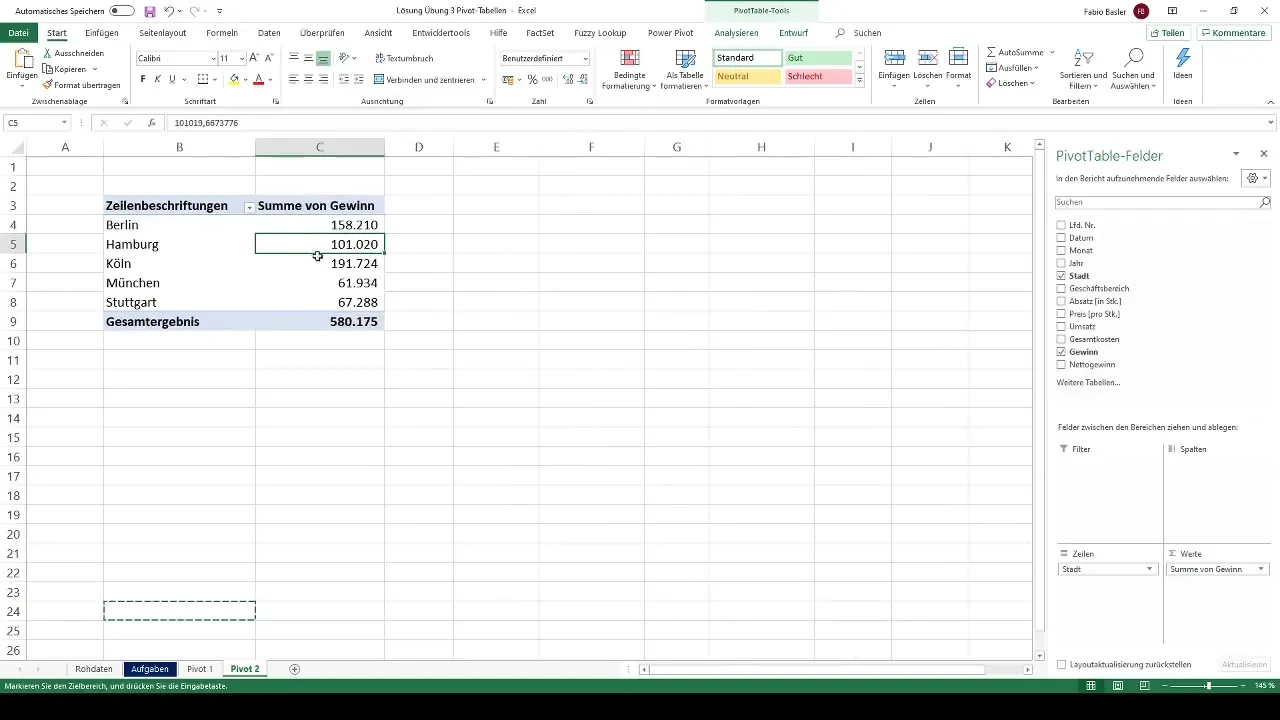
Étape 7: Exportation des données pour les chiffres d'affaires
Crée maintenant un autre tableau croisé dynamique pour l'exportation des données. Pour ce faire, copie le tableau croisé dynamique précédent et concentre-toi sur les chiffres d'affaires des villes de Cologne et Stuttgart. Double-clique sur les chiffres des villes pour exporter les données. Veille à organiser et fusionner les feuilles de calcul de manière appropriée.
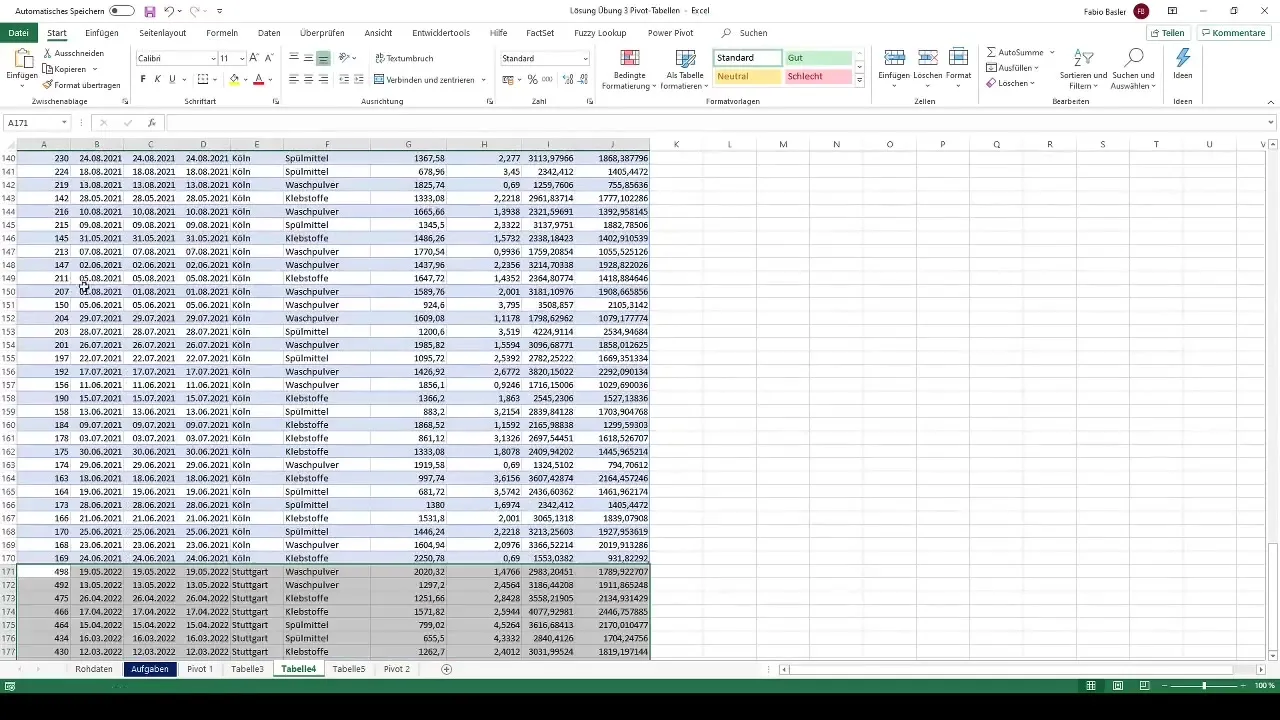
Étape 8: Tri des bénéfices
Lors de l'analyse des bénéfices, tu souhaites maintenant les trier par ordre croissant pour mieux voir comment les bénéfices varient selon les villes. Crée un nouveau tableau croisé dynamique, place les bénéfices dans les valeurs et les villes dans les lignes. Ensuite, sélectionne les résultats, va dans "Données" et trie selon tes besoins.
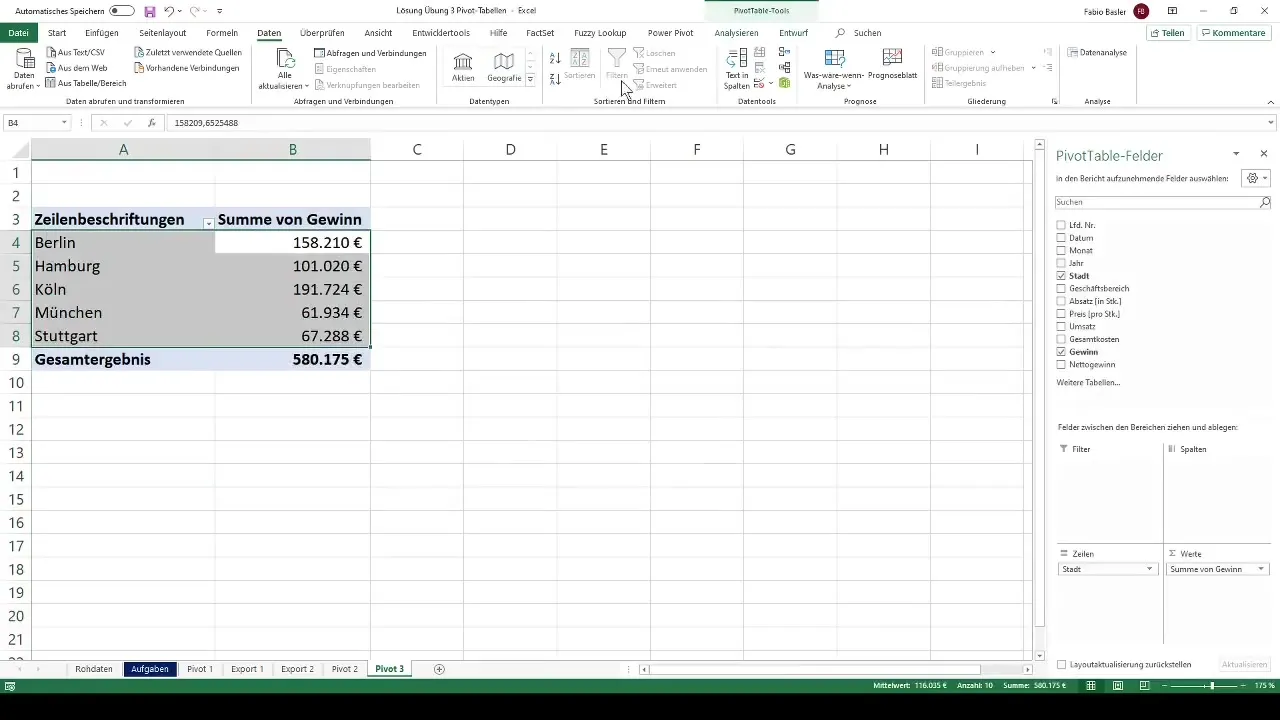
Étape 9 : Regroupement des villes
Pour créer une meilleure vue d'ensemble, vous pouvez regrouper les villes. Par exemple, vous pouvez classer Munich et Stuttgart dans le groupe "Sud" et Berlin, Cologne ainsi que Hambourg dans le groupe "Nord". Cela se fait en copiant et en adaptant le tableau croisé dynamique ainsi qu'en utilisant les fonctions de regroupement.
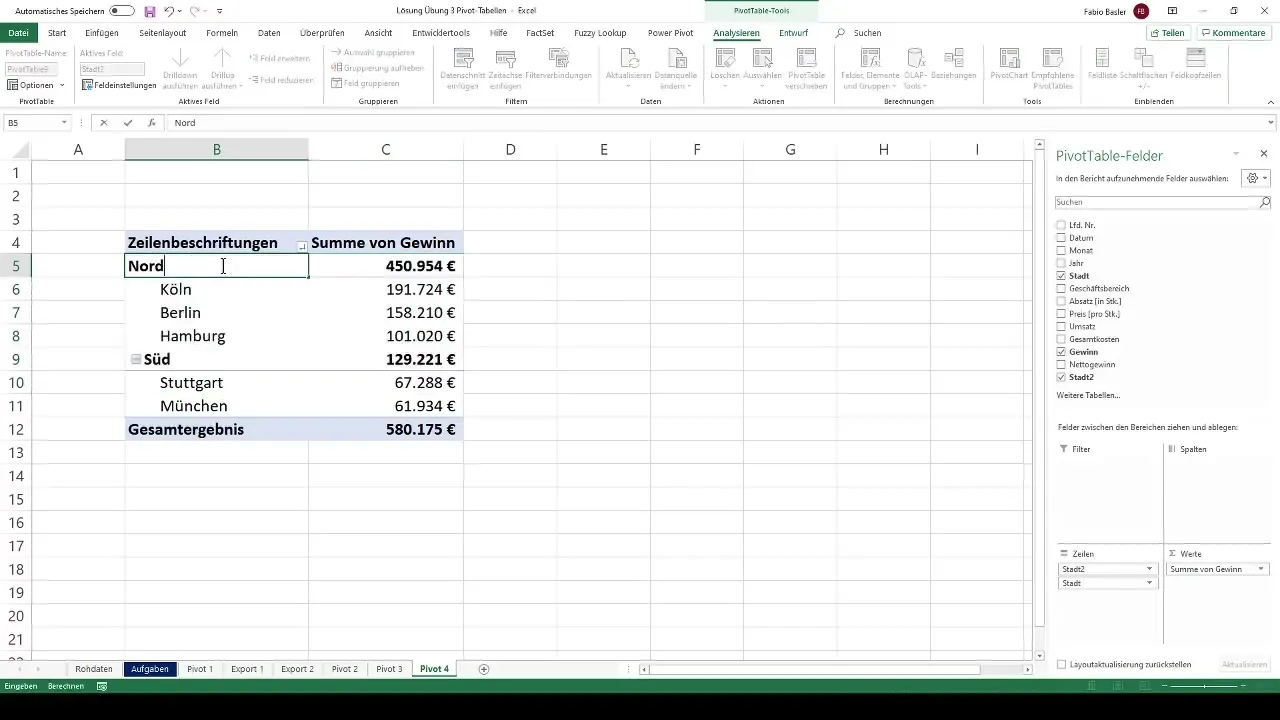
Étape 10 : Vue d'ensemble en pourcentage des bénéfices nets
Pour représenter les bénéfices nets par ville en pourcentage, créez un nouveau tableau croisé dynamique. Faites glisser les bénéfices nets et les villes dans les valeurs et les lignes. Assurez-vous de choisir dans les paramètres du champ de valeur "Pourcentage du total" pour afficher les parts en pourcentage.
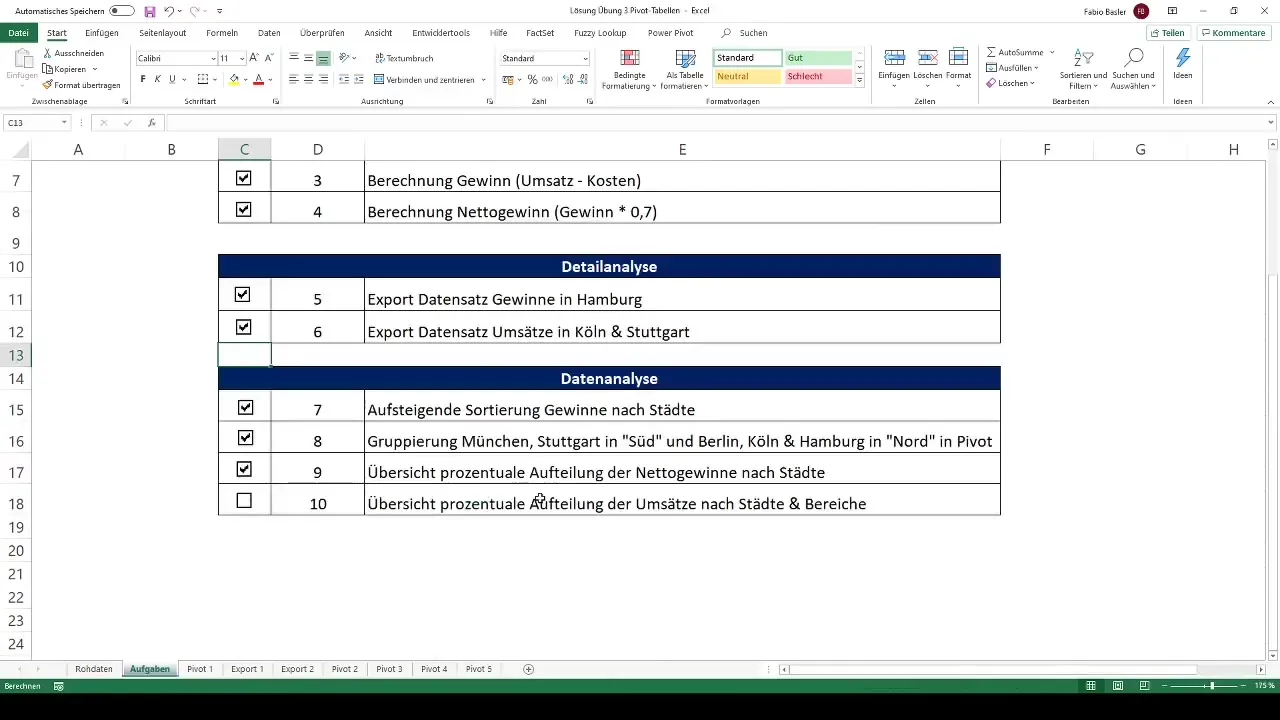
Étape 11 : Représentation en pourcentage des chiffres d'affaires
Pour la dernière tâche, copiez le dernier tableau croisé dynamique et remplacez les bénéfices nets par les chiffres d'affaires. Ajoutez les secteurs d'activité et retournez aux paramètres du champ de valeur pour afficher les valeurs comme "Pourcentage du total". Vous avez ainsi recueilli toutes les informations importantes.
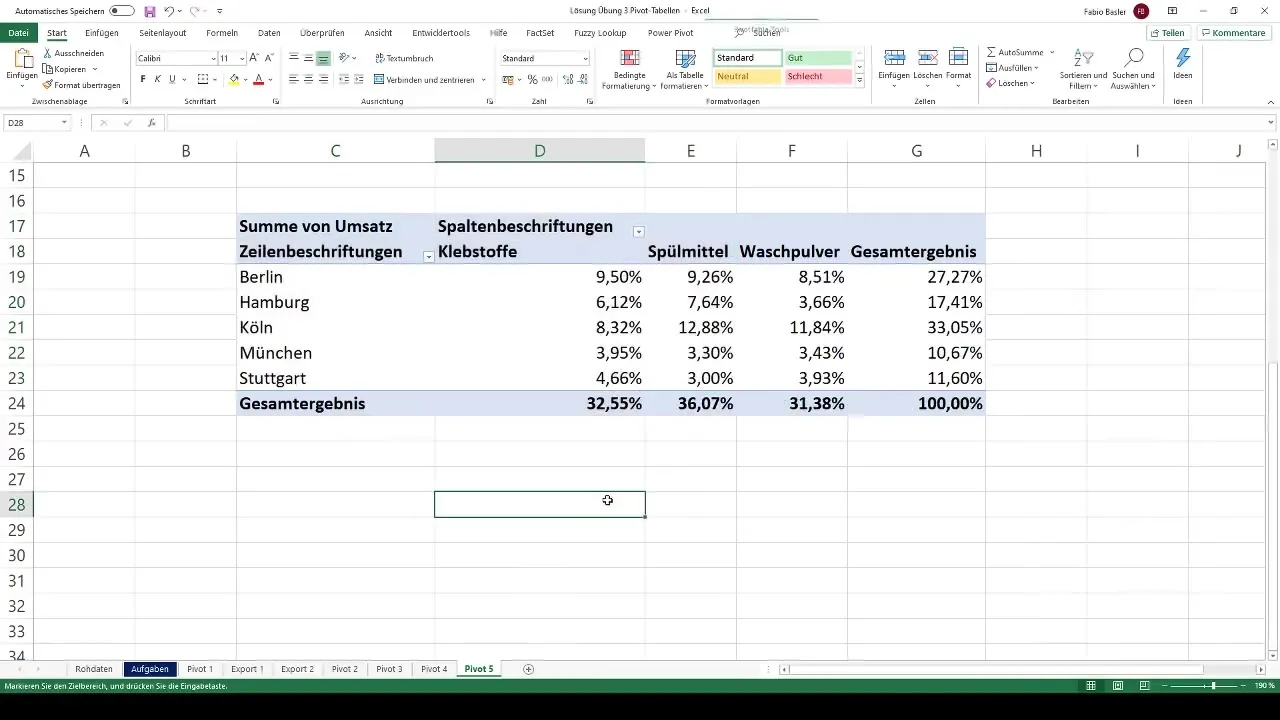
Résumé
Ce guide étape par étape vous a montré comment analyser et préparer des données complexes avec des tableaux croisés dynamiques. De la calculatrice de chiffre d'affaires à la calculatrice de bénéfices, vous avez appris comment structurer vos données et obtenir des informations approfondies. En maîtrisant ces techniques, vous pouvez considérablement élargir vos compétences sur Excel.
Foire aux questions
Quels avantages offrent les tableaux croisés dynamiques?Les tableaux croisés dynamiques permettent une manière flexible d'analyser et de résumer des données volumineuses.
Comment mettre à jour les tableaux croisés dynamiques?Vous pouvez simplement mettre à jour les tableaux croisés dynamiques en faisant un clic droit et en sélectionnant "Actualiser".
Comment créer une nouvelle catégorie dans un tableau croisé dynamique?Pour créer une nouvelle catégorie, sélectionnez les éléments correspondants et utilisez l'option "Regrouper".


